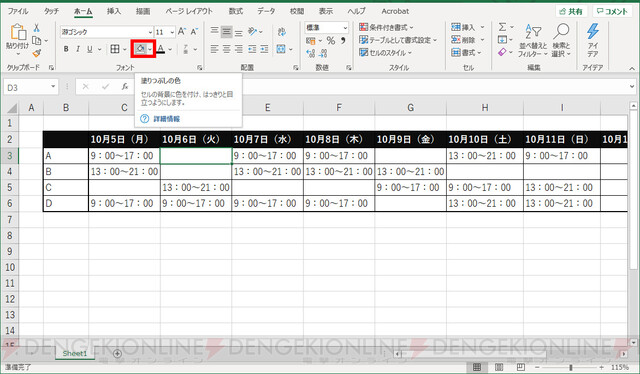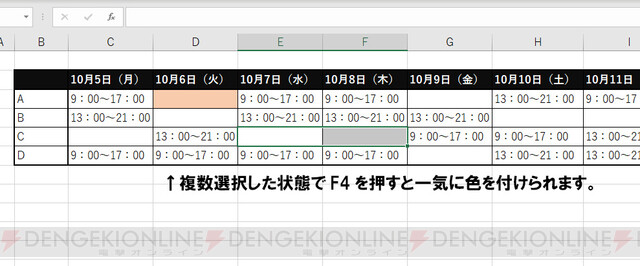地味に便利なF4キーの機能しってる?
- 文
- 電撃オンライン
- 公開日時
みなさんは、Excelで資料などを作成するときに“F4”キーを使用したことはありますか?
今回は、F4キーの便利機能をご紹介します。
繰り返し作業をF4キーで簡単に
Excelを使って表やデータを作るときに、“直前の操作の繰り返し”を行うことも多いのではないでしょうか? セルをクリックして色を変える…このような繰り返し作業を簡単に行えるのが、キーボードの上部に並んでいるショートカットキーの“F4”キーです。
F4キーは“1つ前に行った作業を繰り返す”という機能を持っています。
例えば、シフトを作成するときに休みの日(空欄)に色を付けていきたい場合。
上の画像のように、色を付けたい場所が点在しているとき。まず1つ目のセルは通常通りに色をつけます。次に色を付けたいセルを選択して“F4”キーを押すと色を付けることができます。
最初から複数選択して色変えちゃえばいいじゃん。という方もいると思いますが、色をつけた後に塗り残しを発見した場合や、何スクロールもして沢山点在するセルの色を変えなくてはいけない場合などは、地味に便利なのです!
また複数選択してF4キーを押して色を変えることもできます。
また色を変えるだけでなく、文字の大きさ・色を変更したい場合や、セルに罫線を引く・消す作業、行や列を挿入する、・削除する、1つのセルの書式設定を他のセルにも適応させるなどの資料作成時に必ず使用する機能でも使えます。
またWordやPowerPointといったOffice系ソフト全般で使用できます。地味な機能ではありますが、ちょっとした手間を省くことができ、作業をサクサク進められるのでせひ使ってみてください。
本記事はアフィリエイトプログラムによる収益を得ている場合があります